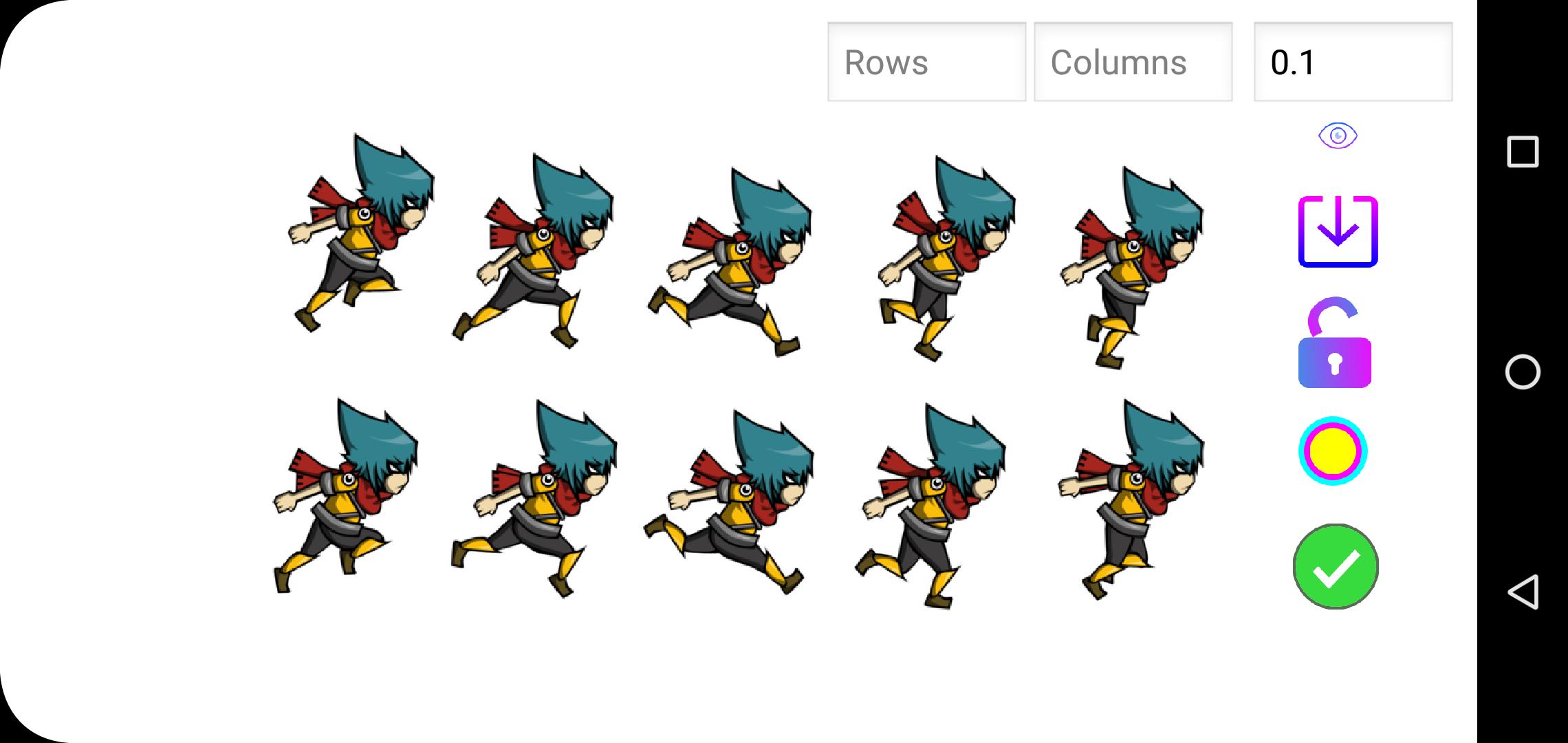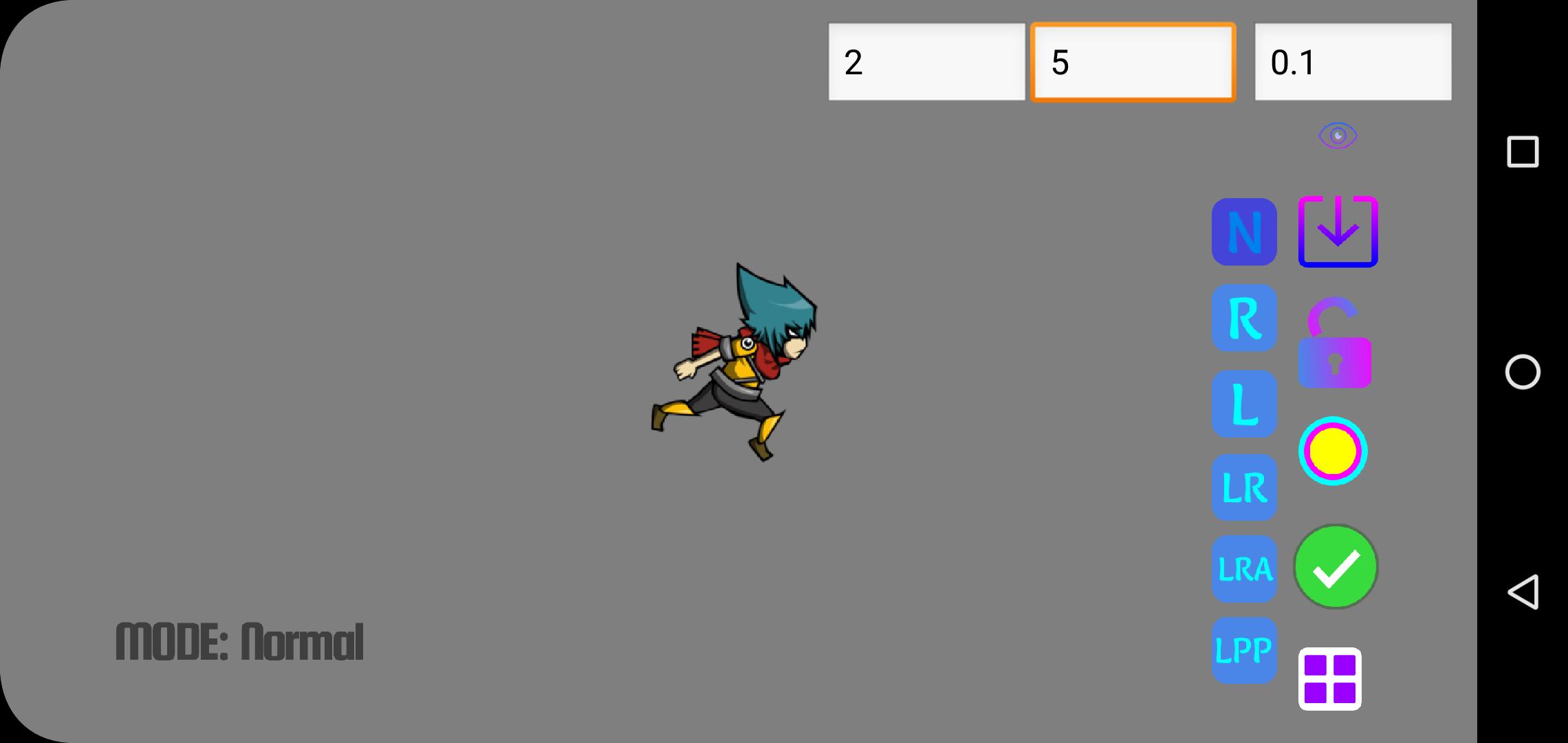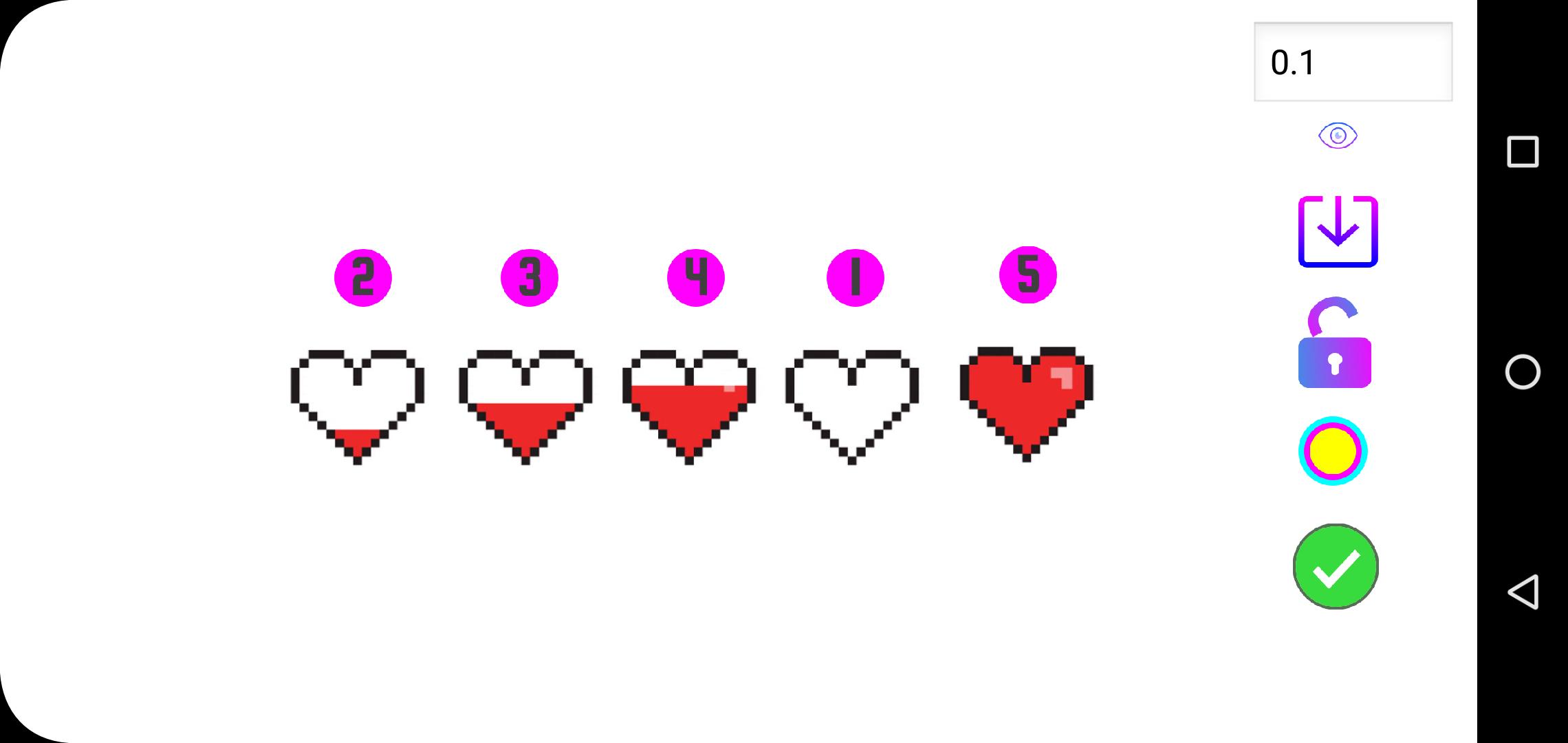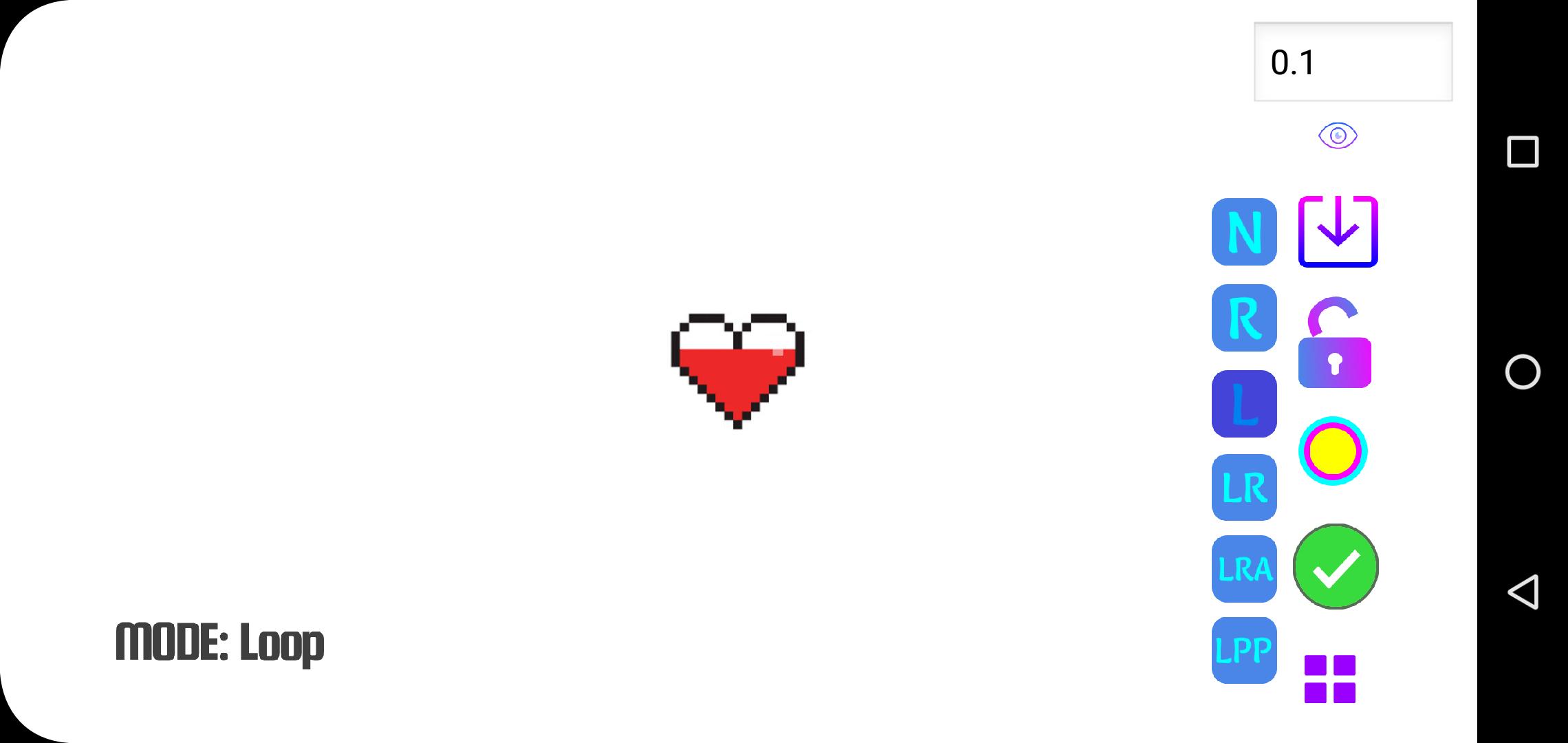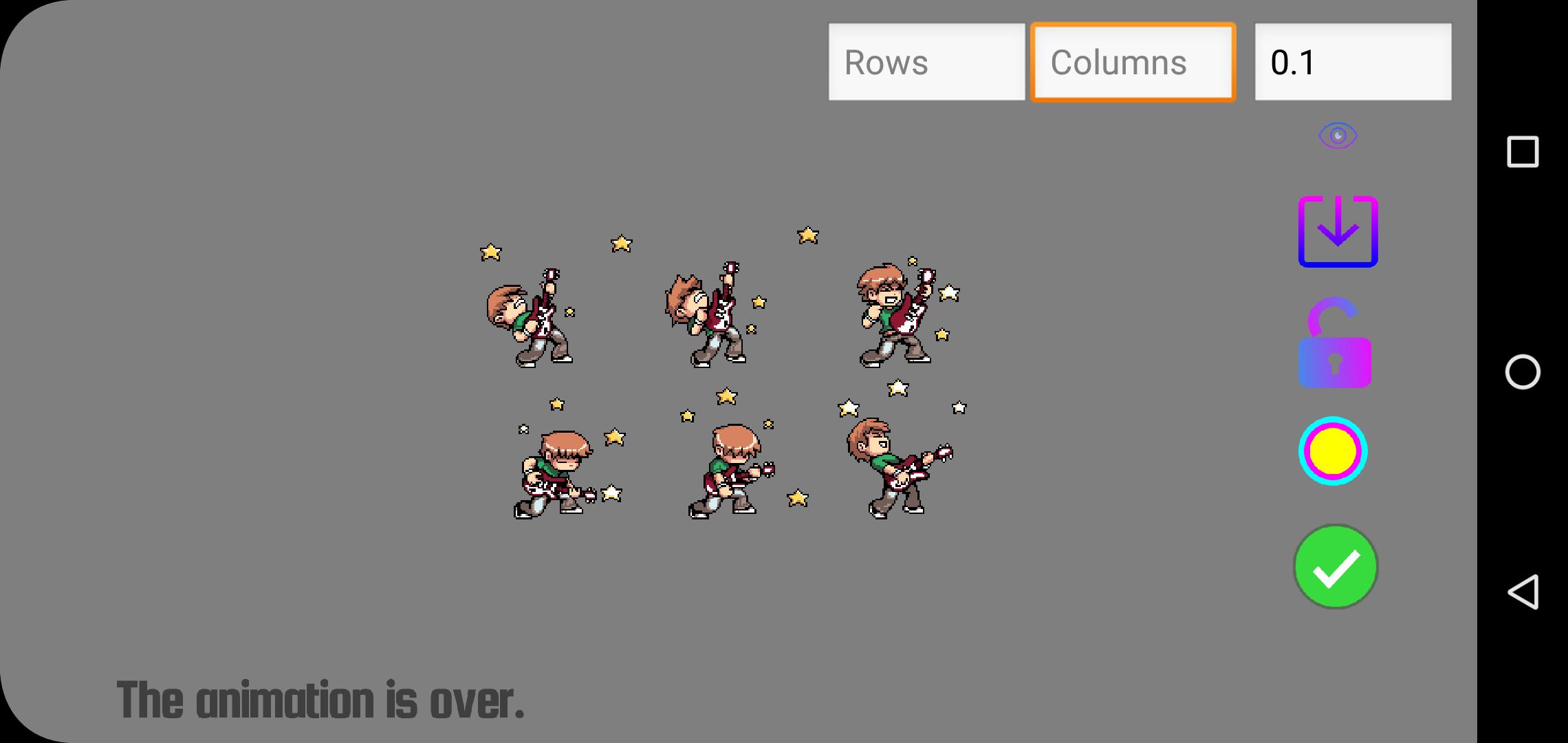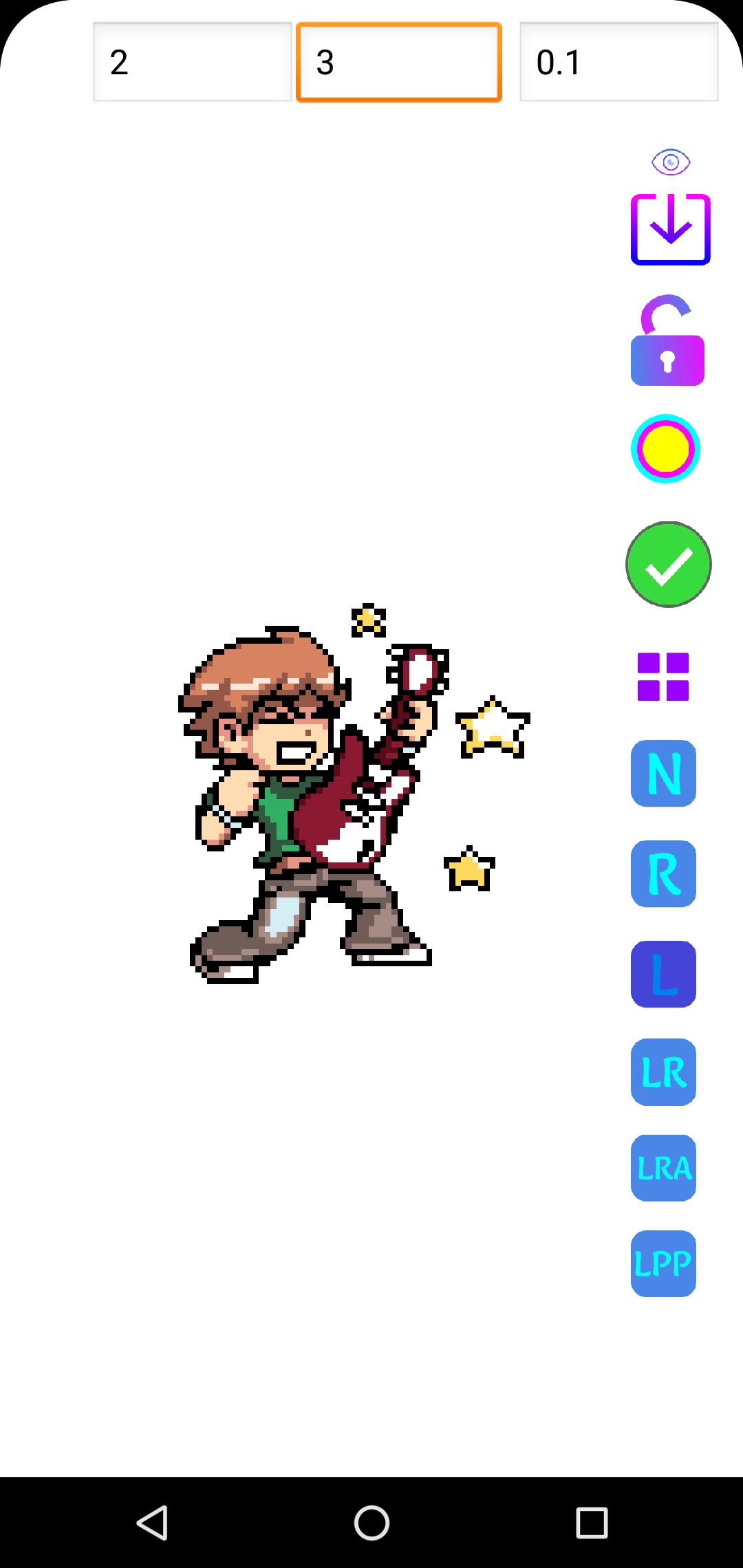這個應用程式可以讓您輕鬆測試精靈動畫的外觀。
Sprite動畫播放器:測試精靈動畫的工具
為了方便建立和測試精靈動畫,精靈動畫播放器可讓您輕鬆預覽精靈動畫的外觀,無論是精靈片還是單獨的精靈包。
如何測試精靈表:
1. 開啟您要播放的精靈表。
2. 指定精靈表包含的行和列。
3. 按下「就緒✔」按鈕。
如何從動畫中排除精靈:
如果您希望動畫中不顯示某些行或列的精靈,可以按照以下步驟排除它們:
1. 按下有藍色方塊的按鈕來分割精靈表。
2. 按下要排除的行或列並用 ❌ 標記。
若要排除單一精靈,請依照下列步驟操作:
1. 按下有藍色方塊的按鈕來分割精靈表。
2. 按下要排除的精靈並用 ❌ 標記它。
當您劃分精靈表時,您會看到每個精靈在頂部都有一個數字,表示該精靈的索引。動畫將以索引升序播放,即從索引最低的精靈到索引最高的精靈。若要變更播放順序,只需調整精靈的索引即可。但是,請務必注意,不應在多個精靈中重複相同的索引。
若要測試單獨的精靈包,請依照下列步驟操作:
1. 開啟您想要播放的精靈。
2. 按下「就緒✔」按鈕。
動畫將按照索引的升序播放。您可以更改精靈的索引以按照您想要的順序播放動畫。如果您用 ❌ 標記精靈,則該精靈將從動畫中排除。
播放模式:
Sprite 動畫播放器有 6 種播放模式,可用於測試不同的動畫效果。以下是可用的播放模式:
1. 模式:正常
2. 模式:反轉
3. 模式:循環
4. 模式:循環反轉
5. 模式:循環乒乓球
6. 模式:循環隨機
您可以在動畫播放時變更播放模式。
將動畫匯出為 gif:
若要將精靈動畫儲存為 gif,請依照下列步驟操作:
1. 開啟精靈表或單獨精靈包。
2. 按下「另存為 GIF」按鈕。
需要注意的是,將精靈動畫儲存為 gif 時,需要選擇以下兩種模式之一:「MODE:Loop」或「Loop Reversed」。如果這兩種模式均未選擇,則 gif 將自動儲存在「模式:循環」中。這些模式定義動畫在 gif 中的播放方式。 gif 的速度是自動設定的。
最新版本 4.8 的新增功能
最後更新於 2024 年 7 月 7 日
1. 將精靈表另存為 gif
gif 可以儲存在模式:循環或反轉循環
2. 排除行和列
如果您希望動畫中不顯示某些行或列的精靈,您可以按藍色方塊按鈕來分割精靈表,然後按要排除的行或列並用 ❌ 標記它。
這個應用程式可以讓您輕鬆測試精靈動畫的外觀。
Sprite動畫播放器:測試精靈動畫的工具
為了方便建立和測試精靈動畫,精靈動畫播放器可讓您輕鬆預覽精靈動畫的外觀,無論是精靈片還是單獨的精靈包。
如何測試精靈表:
1. 開啟您要播放的精靈表。
2. 指定精靈表包含的行和列。
3. 按下「就緒✔」按鈕。
如何從動畫中排除精靈:
如果您希望動畫中不顯示某些行或列的精靈,可以按照以下步驟排除它們:
1. 按下有藍色方塊的按鈕來分割精靈表。
2. 按下要排除的行或列並用 ❌ 標記。
若要排除單一精靈,請依照下列步驟操作:
1. 按下有藍色方塊的按鈕來分割精靈表。
2. 按下要排除的精靈並用 ❌ 標記它。
當您劃分精靈表時,您會看到每個精靈在頂部都有一個數字,表示該精靈的索引。動畫將以索引升序播放,即從索引最低的精靈到索引最高的精靈。若要變更播放順序,只需調整精靈的索引即可。但是,請務必注意,不應在多個精靈中重複相同的索引。
若要測試單獨的精靈包,請依照下列步驟操作:
1. 開啟您想要播放的精靈。
2. 按下「就緒✔」按鈕。
動畫將按照索引的升序播放。您可以更改精靈的索引以按照您想要的順序播放動畫。如果您用 ❌ 標記精靈,則該精靈將從動畫中排除。
播放模式:
Sprite 動畫播放器有 6 種播放模式,可用於測試不同的動畫效果。以下是可用的播放模式:
1. 模式:正常
2. 模式:反轉
3. 模式:循環
4. 模式:循環反轉
5. 模式:循環乒乓球
6. 模式:循環隨機
您可以在動畫播放時變更播放模式。
將動畫匯出為 gif:
若要將精靈動畫儲存為 gif,請依照下列步驟操作:
1. 開啟精靈表或單獨精靈包。
2. 按下「另存為 GIF」按鈕。
需要注意的是,將精靈動畫儲存為 gif 時,需要選擇以下兩種模式之一:「MODE:Loop」或「Loop Reversed」。如果這兩種模式均未選擇,則 gif 將自動儲存在「模式:循環」中。這些模式定義動畫在 gif 中的播放方式。 gif 的速度是自動設定的。
最新版本 4.8 的新增功能
最後更新於 2024 年 7 月 7 日
1. 將精靈表另存為 gif
gif 可以儲存在模式:循環或反轉循環
2. 排除行和列
如果您希望動畫中不顯示某些行或列的精靈,您可以按藍色方塊按鈕來分割精靈表,然後按要排除的行或列並用 ❌ 標記它。